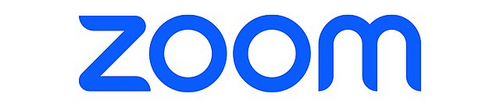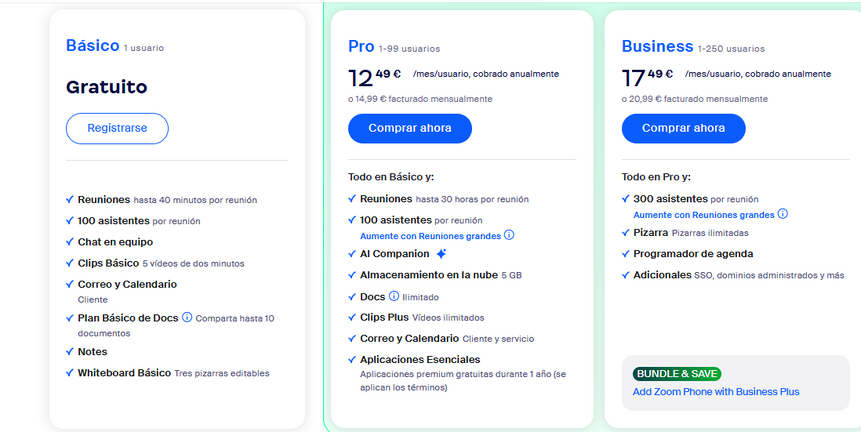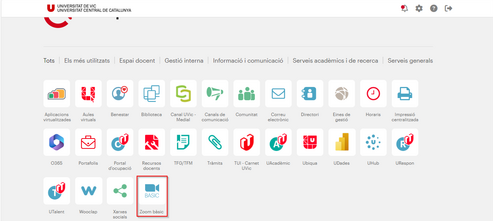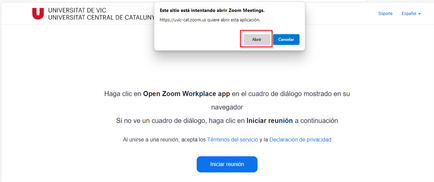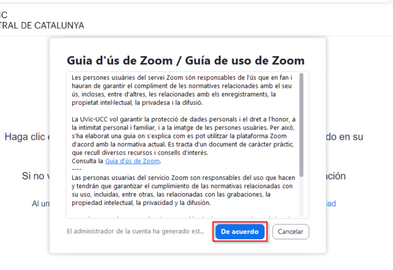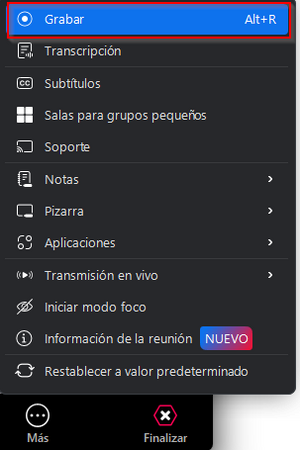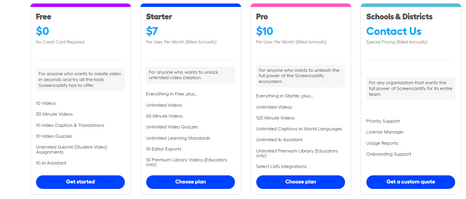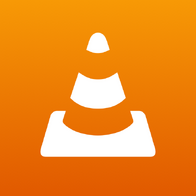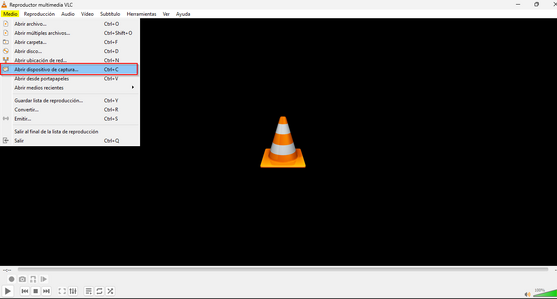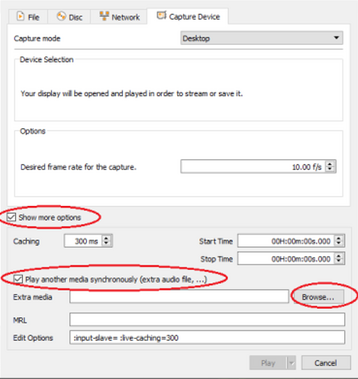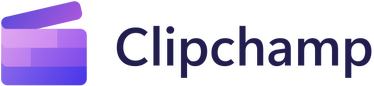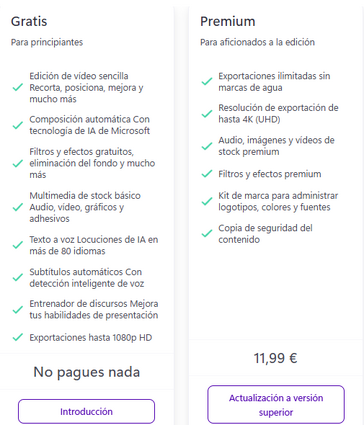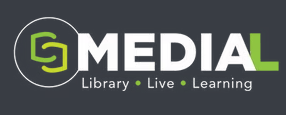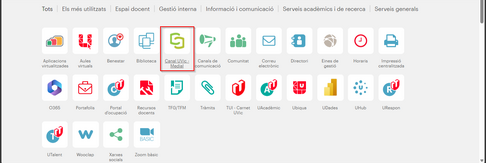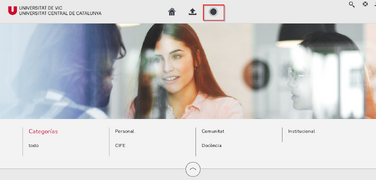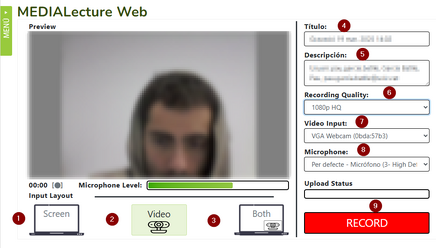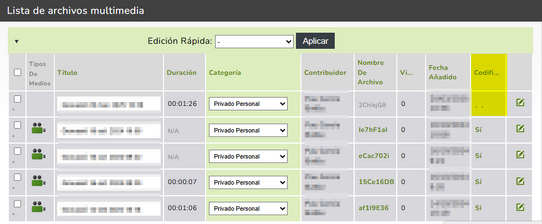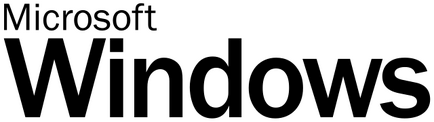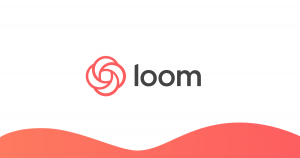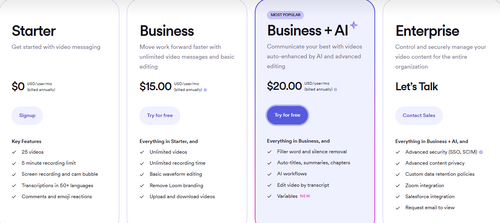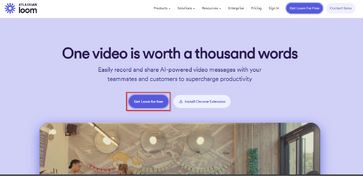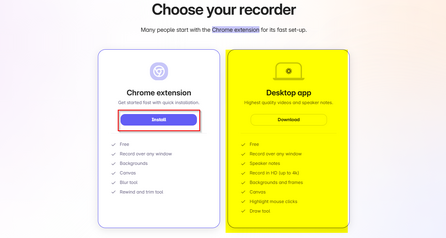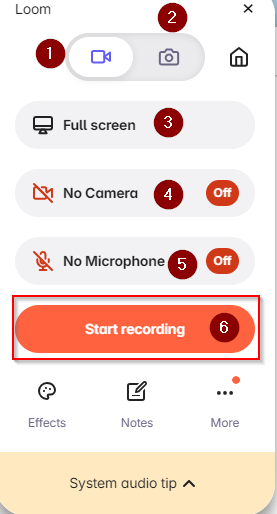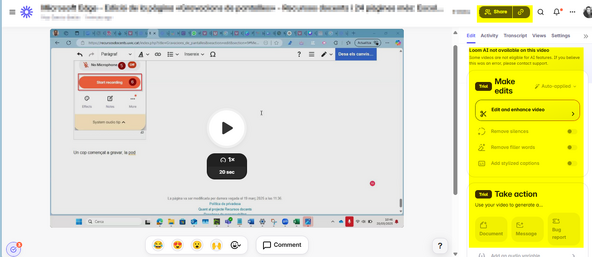Gravacions de pantalles
De Recursos docents
Que és
En aquesta pàgina veurem diferents eines per enregistrar, editar i compartir gravacions de pantalla amb finalitats docents. Les eines descrites permeten crear continguts audiovisuals per a classes en línia, tutorials i materials de suport.
| Aplicació | Limit de temps (pla gratuit) | Que permet el pla gratuit | Tipus d'aplicació | Camera | Pantalla |
| Zoom | 40 minuts | Xat en equip, calendari i correu inclosos. | Aplicació local | ✔ | ✔ |
| Loom | 5 minuts | Emmagatzemar fins a 25 videos | Aplicació local i extensió del navegador | ✔ | ✔ |
| EIna nativa de Windows | No hi ha limit de temps | No te diferencies de plans | Incorporada en els ordinadors Windows | ✔ | |
|---|---|---|---|---|---|
| Clipchamp | 30 minuts | Exportació de videos de fins a 1080p i utilització de diverses filtres | Aplicació local i disponible desde la seva pagina web | ✔ | ✔ |
| VLC | No hi ha limit de temps | Suporta tots els formats de video, no te anuncis | Aplicació local | ✔ | |
| Medial Lecture | Depen de la institució | Emmagatzemar, publicar i compartir diferents videos | Aplicació web | ✔ | ✔ |
| ScreenCastify | 30 minuts | Transcripcions, dibuixar i retallar | Aplicació web | ✔ | ✔ |
Zoom
- Compte gratuït: Les reunions amb més d’una persona tenen un límit de 40 minuts, per tant, la gravació també es tallarà quan acabi la reunió.
- Compte de pagament: No hi ha límit de temps per a les reunions ni per a la gravació.
La conta de Zoom Pro i Business valen 12,49 i 17,49 euros respectivament
Zoom està disponible tant per macOS tant per Windows
Com s'utilitza Zoom
Per poder realitzar una gravació de pantalla a Zoom, hi anirem al campus virtual de la UVic. Hi veurem diferents botons, seleccionarem l'opció que fica “Zoom bàsic” justament a baix del tot.
Seleccionem l'opció “Host a meeting” Ser l'amfitrió d’una trucada en anglès. Haurem de seleccionar si voldrem el audio o no.
A continuació se'ns obrirà una pestanyeta que ens indicarà si volem obrir Zoom. Seleccionem l'opció "Obrir"
Ara se'ns obrirà una guia d’ús de Zoom, hem de seleccionar l'opció “De acuerdo”
Ara ja estarem en la pròpia reunió, per poder iniciar la gravació, seleccionem la opció “Más” i "Grabar"
Un cop a la gravació, podrem escollir entre pausarla o aturar-la, en aquest cas escollirem "aturar-la"
Un cop acabada la trucada, automàticament se'ns guardarà tant el vídeo com la gravació de pantalla.
ScreenCastify
Screencastify: La versió gratuïta té un límit de 30 minuts per gravació. Per gravacions més llargues, cal una subscripció de pagament, que permet enregistraments fins a un límit de 120 minuts de temps.
Per a més informació sobre ScreenCastify i el seu funcionament, podeu consultar la pàgina de recursos docents
VLC
Límit de temps
VLC: No té un límit de temps específic per gravar la pantalla. L'únic límit dependrà de l’espai disponible al disc dur i del rendiment de l’ordinador.
Per iniciar la gravació de pantalla de VLC PLAYER, obrirem la aplicació, seleccionem la pestanya “Media”, i un cop allà seleccionem l'opció “ Abrir dispositivo de captura”
Seguidament, podrem configurar diferents opcions sobre la nostra gravació. La que mes ens interessara seran els fotogrames, en aquest cas seleccionarem “30” per un millor rendiment. A modo de captura seleccionarem “Escritorio” i li donarem a “Reproducir”
Seguidament, se'ns començarà la gravació, per aturar-la, seleccionarem l'opció de la icona amb un quadrat gris, i se'ns aturarà immediatament.
Quan s’hagi aturat, l'únic que haurem de fer és anar la carpeta “Videos” i trobarem allà el nostre vídeo.
Clipchamp
Límit de temps
No té un límit de temps per gravar la pantalla. Tant la versió gratuïta com la prèmium no tenen límits de temps, però la versió de pagament ofereix funcions avançades d’edició i accés a biblioteques prèmium.
Per a més informació sobre Clipchamp, el seu funcionament i una explicació molt detallada sobre totes les seves característiques, podeu consultar la pàgina de recursos docents.
MedialLecture
Límit de temps: MedialLecture no té un límit de temps específic per gravar la pantalla. El límit dependrà de la configuració establerta per la institució que gestiona la plataforma.
Per a fer una gravació de pantalla a través de Medial, haurem d’anar al campus virtual de la UVic i seleccionar “Medial”.
Un cop a Medial, per començar a gravar seleccionarem el botó vermell.
Aqui podrem configurar totes les opcions disponibles quant a les gravacions de pantalles
1: Tindrem l'opció de gravar la pantalla
2: Gravar en format vídeo
3: Gravar a la vegada la càmera i la pantalla
4: Editar el títol de la nostra gravació
5: Descripció del nostre vídeo
6: Editar la qualitat del vídeo, podrem escollir entre: 1080, 720, i 480
7: La càmera que volem utilitzar
8: El micròfon que volem utilitzar
9: El botó que servirà per començar a gravar
Quan hàgim acabat la gravació, només caldrà esperar que el nostre vídeo estigui codificat per començar a reproduir-lo o compartir-lo
Windows
Límit de temps: Windows 11 permet fer una gravació mínima de 30 minuts i una gravació màxima de 4 hores.
Per començar haurem de pitjar aquestes tecles en el teclat de l'ordinador "Impr pant+ fn". Un cop aqui seleccionem l'opció "gravar". Aquí li haurem de seleccionar quina part de la pantalla voldrem gravar, en aquest cas tota.
A la part dreta trobarem algunes opcions per configurar la gravació de pantalla a la nostra manera, com si volem gravar l'àudio de l'ordinador o el nostre propi àudio del micròfon.
Quan ho hàgim configurat tot tal com nosaltres volem, seleccionarem l'opció "Inicio"
Se'ns obrirà un compte enrere, 3 segons després ja podrem començar a gravar.
En la gravació, hi veurem diferents opcions com: enviar la "gravació a la basura", i parar de gravar, seleccionant "Detener grabación", al botó vermell.
Quan hàgim acabat se'ns obrirà l'aplicació "Recortes" on còmodament podrem retallar el vídeo, enganxar-lo o guardar-lo.
Quan l'hàgim retallat a la nostra manera, ja el podrem guardar.
Loom
- Pla gratuït: Pots gravar fins a 5 minuts per vídeo.
- Pla de pagament (Business o Enterprise): No hi ha límit de temps per a les gravacions.
Per descarregar-nos Loom, haurem d'anar a la la seva pròpia pàgina web
Un cop aqui, haurem de seleccionar "Get Loom For Free", és a dir, "descarregar Loom"
Ara haurem d'anar configurant la nostra conta de Loom.
Seguidament, haurem d'escollir com volem iniciar Loom, tot i que també hi ha l'opció que s'integri com a extensió a Chrome, nosaltres recomanem descarregar-nos l'aplicació per a un millor funcionament
Un cop ja a Loom veurem diferents opcions, anem a veure-les:
1: Opció per gravar pantalla
2: opció per fer una fotografia
3: Si volem gravar la pantalla sencera o no
4: Si volem fer una gravacio amb la camera ficada o no
5: Si volem utilitzar el microfon
6: EL botó per començar a gravar.
Un cop començat a gravar, la podrem aturar clicant al quadrat taronja.
Un cop aturada, veurem una pantalla on podrem fer qualsevol configuració en referent a la nostra gravació, com la possibilitat d'editar-la, visualitzar-la i compartir-la.
Per a un millor funcionament, i un correcte ús, nosaltres recomanem la utilització de VLC i l'eina nativa de WIndows, ja que estan perfectament integrades en tots els dispositius WIndows.